
- Autor Sierra Becker [email protected].
- Public 2024-02-26 05:16.
- Zadnja promjena 2025-01-22 22:11.
Kada radite u grafičkom uređivaču "Photoshop", početnik će sigurno imati pitanje na temu, kako spojiti slojeve u "Photoshopu"? Bez ove funkcije, profesionalna obrada bilo koje složenosti u uređivaču postaje gotovo nemoguća. Kako ispravno raditi sa slojevima?
Što slojevi mogu učiniti u Photoshopu?
Kada je potrebno napraviti bilo kakve manipulacije u grafičkom uređivaču, potrebno je koristiti "platna", koja će po potrebi omogućiti:
- Poništi radnju ako ste pogriješili.
- Usporedi stanje rada: u fazi izvršenja i prije ove faze.
- Postignite željeni učinak pomoću višeslojnog načina miješanja.
- Promijenite transparentnost korištenih efekata.
Slojevi imaju ogroman izbor funkcija, ali najlakši način da to shvatite je kroz stalnu praksu.
Spajanje slojeva
Kako spojiti slojeve u Photoshopu je jednostavno pitanje. Glavna stvar je da se ovaj postupak nekoliko puta okrene u sadašnjem vremenu, a zatim ovovještina će biti čvrsto položena u tvojoj glavi. Uostalom, 75% obavljenog posla obavlja se pomoću platna.
Postoji nekoliko načina za spajanje slojeva u Photoshopu. Ali prvo morate shvatiti odakle dolaze slojevi.
Na primjer, kada otvorite uređivač, na ekranu, s desne strane, vidite redak koji kaže "Pozadina". Ovo je glavni sloj ili, drugim riječima, izvorna datoteka.

Ako počnete s izvornom datotekom i opetovano pogriješite, morat ćete početi ispočetka. Da biste izbjegli takve situacije, morate koristiti slojeve.
Da biste stvorili novi sloj, desnom tipkom miša kliknite liniju "Background" i odaberite "Duplicate Layer". Ako trebate ime, unesite ga i kliknite U redu. Tipkovnički prečac za ovu radnju: ctrl +j.

Možete vidjeti kako se još jedna linija pojavljuje iznad retka "Pozadina", nazvana "Layer 1" ili "Background copy".

Dakle, stvorili ste nova "platna", ali na kraju, kako spojiti slojeve u "Photoshopu"? Postoje 2 načina:
- Pritisnite tipku ctrl, odaberite oba sloja mišem. Desnom tipkom miša kliknite odabrane linije i pogledajte stavku "Spajanje slojeva". Kliknite na njega lijevom tipkom. Gotovi ste, vaši su slojevi spojeni.
- Da spojite slojeve s tipkama u Photoshopu, trebate učiniti sljedeće: držite pritisnut gumbctrl, odaberite oba sloja. Zatim pritisnite kombinaciju tipki Shift, Ctrl, "Image" i E. Dobijte gotov rezultat.

Takve metode su prikladne za bilo koji broj slojeva. Mnogi ljudi najčešće koriste metodu broj 2, jer značajno skraćuje vrijeme provedeno u uređivaču i donosi korisniku mnogo više pogodnosti u korištenju programa.
Ova uputa također odgovara na pitanje kako spojiti slojeve u Photoshopu cs6, jer je prikladan za bilo koju verziju uređivača.
Napomena
Ako trebate stalno raditi u "Photoshopu", ali tek počinjete svladavati, važno je zapamtiti jednu stvar. Kako spojiti slojeve u "Photoshopu" lakše je uz pomoć "vrućih" tipki, te izvesti druge makinacije potrebne za profesionalni rad u uređivaču.

Najbolje je grupirati slojeve, jer ako imate 10 ili više slojeva, vrlo je lako izgubiti se u njima. Slojevi su grupirani po istom principu kao i spajanje, ali umjesto tipki Shift, Ctrl, "Image" i E, trebate pritisnuti ctrl + g. Nakon primjene ove naredbe vidjet ćete kako su na ploči ostali samo redak "Pozadina" i redak sa slikom mape pod nazivom "Grupa 1". Ako je tako, onda ste učinili sve kako treba.
Preporučeni:
Kako napraviti panoramu u Photoshopu: tutorial korak po korak, primjena lijepljenja, savjeti i trikovi stručnjaka

Panoramska slika se jako razlikuje od obične fotografije zbog širokog pogleda na krajolik. Gledajući takvu sliku, dobivate zadovoljstvo. Kako se snimaju panoramske snimke? Koristimo Adobe Photoshop
Kako pravilno igrati domine? Kako igrati domine na računalu? Domino vlada

Ne, ne možemo čuti radosne povike iz naših dvorišta: "Dvostruko! Riba!" Kosti ne kucaju po stolu, a "koze" više nisu iste. Ali, iznenađujuće, domine još uvijek žive, samo je njihovo stanište računalo. Kako s njim igrati domine? Da, gotovo potpuno isto kao i prije
Kako spojiti niti pri pletenju: osnovne tehnike

Da biste napravili kvalitetan proizvod, morate znati spojiti niti prilikom pletenja. Čvorovi koji nastaju pri promjeni boja svakih 5-10 petlji mogu pokvariti najljepši uzorak. Jednostavni trikovi pomoći će izbjeći ovaj problem
Zagonetka o tome kako spojiti 9 točaka s 4 linije i slični zadaci
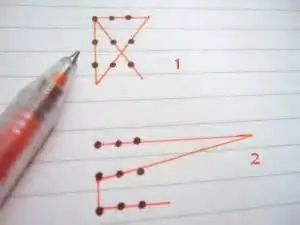
Nestandardno u svom obrazloženju, problem kako spojiti 9 točaka s 4 linije tjera vas da razbijete stereotipe i uključite kreativnost
Kako diskretno spojiti pletene dijelove?

Prilikom početka pletenja novog proizvoda potrebno je unaprijed odrediti kako će se njegovi pojedini dijelovi sašiti nakon završetka rada, te ovisno o tome napraviti rubove tih dijelova tako da šav ne ometa uzorak za pletenje
